如何將桌面文件夾移出 Windows 10 上的 OneDrive

深入了解如何將桌面文件夾從 Windows 10 的 OneDrive 中移出,保持文件安全與便捷。
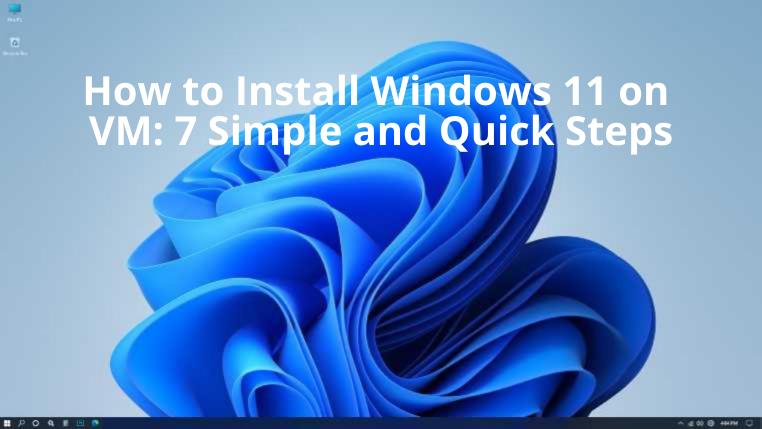
在虛擬機上安裝Windows 11的方法
安裝 Windows 11 VM有多種方法,我們將使用名為 Oracle VirtualBox 的免費解決方案來演示該方法。
步驟 1:下載 Windows 11 VM Oracle VirtualBox
從Oracle VirtualBox官方網站下載。
步驟 2:下載 Windows 11 ISO
訪問 Windows 下載頁面並滾動到“下載Windows 11磁盤映像 (ISO)”部分。從下拉菜單中選擇 Windows 11,然後單擊“下載”按鈕。選擇英語作為產品語言,然後單擊“確認”。
步驟 3:安裝 Oracle VirtualBox
導航到 VM 文件位置並雙擊啟動它。繼續單擊下一步繼續。當需要安裝網絡接口時,單擊“是” 。它將暫時中斷網絡連接。繼續單擊“下一步”並同意您收到的任何提示,直到安裝完成。
步驟 4:設置 Windows 11 虛擬機
現在,啟動Oracle VirtualBox並單擊“新建”按鈕。在選擇Microsoft Windows作為類型和Windows 11作為版本之前,添加虛擬機的名稱。
第 5 步:分配資源
當 VirtualBox 在“創建虛擬機”步驟中要求您調整內存大小時,它始終會為您建議一個空間大小。根據您的可用 RAM 大小進行分配,但請確保將其保持在綠色標記內。
此外,通過單擊“創建”按鈕創建一個虛擬HDD ,用於在虛擬機上存儲文件和應用程序。然後,選擇VDI選項並單擊“下一步”。然後,調整VDI的大小並單擊“創建”。
第 6 步:做好準備
現在,從側邊欄中選擇您的虛擬機名稱,然後選擇“設置”,然後選擇“存儲”。在控制器:SATA 選項下,選擇藍色 CD 圖標。從右側面板中,選擇位於“光驅”選項下的Live CD/DVD 。
單擊“光驅”選項旁邊的藍色 CD 圖標,導航到Windows 11 ISO文件的位置以選擇該文件,然後單擊“確定”。
步驟 7:啟動並安裝 Windows 11 VM
單擊“開始”圖標後,您必須快速在虛擬機窗口內單擊。提示按任意鍵啟動 Windows 11。
由於 Microsoft 不支持虛擬機上的 Windows 11,請嘗試以下解決方法:
在設置屏幕上同時按Shift + F10可打開命令提示符。輸入“Regedit”並按Enter鍵。選擇HKEY_LOCAL_MACHINE > SYSTEM > Setup並右鍵單擊Setup以選擇New > Key。在按Enter之前添加“LabConfig”作為其名稱。
現在,右鍵單擊LabConfig並選擇新建 > Dword(32 位)。將創建一個名為BypassTPMCheck的新值。右鍵單擊它,然後選擇“修改”將其數據設置為1。
另外,再創建兩個名為BypassTPMCheck和BypassSecureBootCheck的值,並將其數據設置為1。
現在,關閉窗口並退出命令提示符。繼續安裝Windows 11。確保選擇最大的分區進行安裝。完成後,您可以開始使用新操作系統。
深入了解如何將桌面文件夾從 Windows 10 的 OneDrive 中移出,保持文件安全與便捷。
OpenBroadcaster Studio 是罕見的免費應用程序之一,功能強大,並且相對易於使用,特別是針對 OBS 錄製崩潰問題的解決方案。
本文將探討如何解決 Microsoft Photos.exe 的高內存使用率問題,提供解決方案以改善使用體驗。
了解如何在 Windows 10 上查找并打开 AppData 文件夹,获取详细的步骤和小技巧。
當您的顯示器變為藍色並顯示錯誤消息時,它會使您的計算機癱瘓並阻止您訪問它。沒有理由恐慌,因為 BSOD 錯誤是可以修復的,無論它們有多複雜。
了解如何解決 Windows 更新錯誤 0x8024401c,採用簡單有效的解決方案,確保您的系統保持最新和安全。
了解如何有效修复 Windows 更新中的錯誤 0x800705b4,保護您的設備安全並保持其正常運行。
學習如何有效地在 iPhone 上使用 Windows 10 PC 輸入文本,使用 AirType 應用程式使整個過程變得便捷。
了解如何在 Windows 10 上檢查視頻的分辨率和幀速率,確保您的視頻播放質量。
學習如何修復 Windows 10 更新錯誤 0x80071160,通過使用疑難解答工具或手動清除問題文件夾,讓您的系統重新運行流暢。








